Как да направите родословно дърво, за да се запознаете с вашите предци
Родословното дърво визуално представя вашата линия. С това можете да се запознаете с вашите предци и да видите вашите роднини да видят как се отнасяте един към друг. Освен това, той ви напътства за бъдещите поколения и служи като прозорци към корените на вашето семейство. Особено когато имате разширени семейства, родословното дърво трябва да бъде важен инструмент.
Имайте предвид, че не можете да го използвате за проследяване на семейната ви история, за да проследите физическото и психическото здраве. Колкото и объркващо да е разбирането му, родословното дърво може да не е лесно да се направи. Въпреки това тази публикация предоставя урок за как да създадете родословно дърво. Освен това ще откриете различни програми, които да ви помогнат да направите това. Вижте това и се запознайте със следните инструменти.
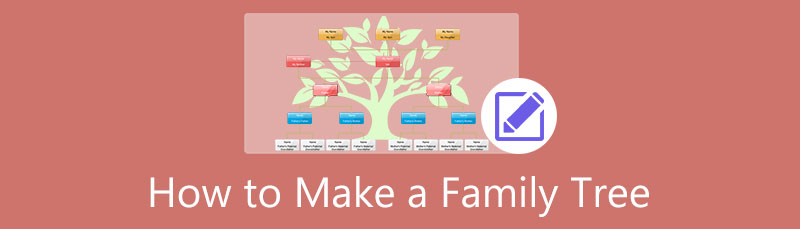
- Част 1. Как да създадете родословно дърво онлайн
- Част 2. Други начини за създаване на родословно дърво
- Част 3. Често задавани въпроси за родословното дърво
Част 1. Как да създадете родословно дърво онлайн
Хубавото е, че от вас не се изисква да създавате илюстрации, като родословно дърво, като използвате конвенционалния начин - с химикал и хартия. Налични са множество инструменти и методи, които можете да използвате. Можете да го направите с помощта на офлайн или офлайн инструмент. Тук ще научите за онлайн инструменти. Вижте ги по-долу.
1. Как да направите родословно дърво с помощта на MindOnMap
Ако търсите лесен за използване инструмент за създаване на родословно дърво онлайн, не търсете повече от MindOnMap. Навигацията в това приложение е безпроблемна и ясна, което ви позволява да създавате всякакви диаграми и диаграми без никакви проблеми. С MindOnMap е възможно персонализиране на текста, цвета на клона, темата, оформлението и други. Освен това ви позволява да променяте формите, които предпочитате.
Освен това можете също да добавяте прикачени файлове като изображения и връзки. По този начин ще познаете човека, като въведете действителната му профилна снимка. Има много повече за откриване в тази стабилна програма. От друга страна, ето действията, които трябва да предприемете, за да научите как да правите семейна история онлайн.
Сигурно изтегляне
Сигурно изтегляне
Посетете официалната уеб страница на MindOnMap
Изберете всеки браузър, наличен на вашия компютър, и го отворете. След като се стартира, преминете към адресната лента, въведете името на програмата и натиснете Въведете за да достигнете страницата на инструмента. От тази страница щракнете върху Създайте своята мисловна карта бутон, за да преминете напред към следващата страница.

Изберете оформление
От страницата с теми ще видите някои предварително проектирани теми, които можете да използвате за изграждане на родословно дърво. Като алтернатива можете да създадете от нулата, като изберете оформление, което вероятно ще изобрази вашето родословно дърво. След това ще бъдете пренасочени към интерфейса за редактиране на инструмента, за да продължите с изграждането на диаграмата на вашето родословно дърво.
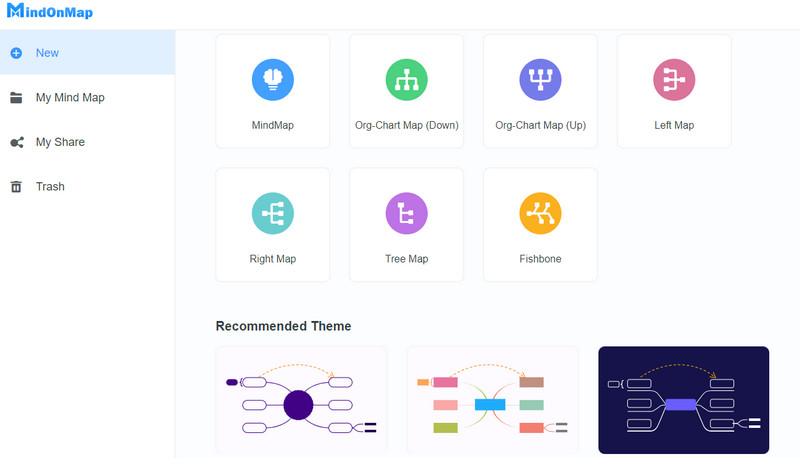
Добавете възли и редактирайте родословното дърво
Сега щракнете върху централния възел и добавете възли, като щракнете върху Възел бутон в горното меню. Или можете да натиснете бутона Tab от клавиатурата на компютъра. Следвайте същата процедура за добавяне на подвъзли. За да персонализирате родословното си дърво, отворете панела за стилове в панела от дясната страна и настройте свойствата като стил на шрифта, цвят и форми на възлите. Добавете снимки към избрания възел. Кликнете върху избрания възел и щракнете върху Образ бутон. След това натиснете Вмъкване на изображение, за да качите снимката.
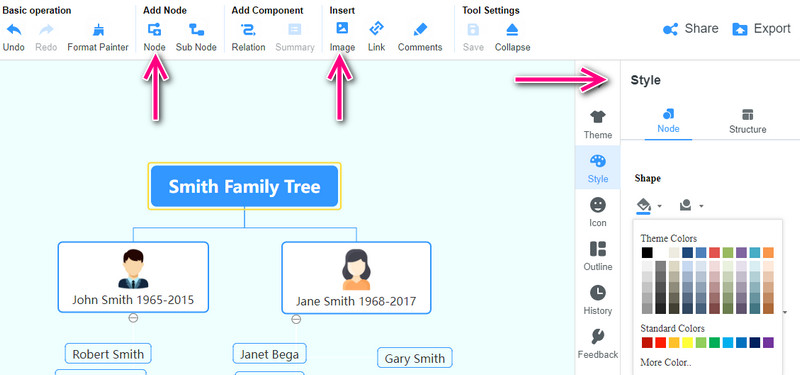
Докато редактирате, можете да позволите на другите да видят вашата дървовидна карта, като споделите връзката към проекта. Просто щракнете върху Дял бутон в горното дясно меню. Копирайте и изпратете връзката. Дотогава можете да коригирате съответно картата.
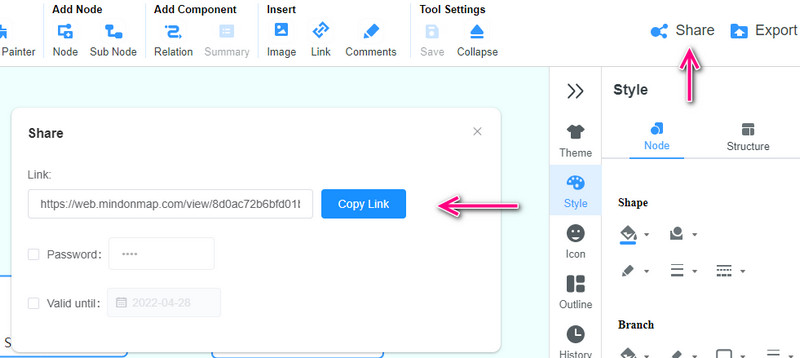
Запазете родословното дърво
След като персонализирате родословното дърво, щракнете върху Експортиране и изберете формат по ваш избор. След това ще създаде копие на вашия проект, до което можете да получите достъп от Изтегли папка на вашия компютър.
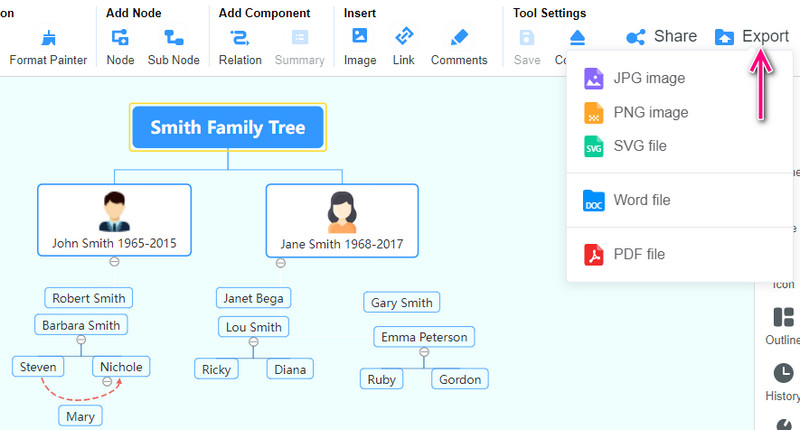
2. Как да направите родословно дърво в Google Docs
Ако искате да създадете родословно дърво с друга програма, опитайте Google Docs. По същия начин Google Документи е лесен за навигация и безплатен за използване. Можете да го използвате по всяко време и навсякъде. Освен това ще можете да промените формите и сложните описания и да видите откъде идвате. От друга страна, тук са инструкциите стъпка по стъпка, които можете да направите, за да научите как да направите родословно дърво в Google Документи.
В предпочитания от вас браузър отидете на Google Документи и отворете празно
Сега щракнете върху Поставете бутон в горното меню, изберете рисуване опция и удар Нов. След това ще се появи прозорецът Рисуване, където можете да направите и редактирате родословно дърво.
Навигирайте в Форма опция и добавете формата, от която се нуждаете за диаграмата на вашето родословно дърво.
Свържете клоните, като използвате конекторите от опцията Line. След това щракнете двукратно върху формата, за да маркирате въведения текст и да ги маркирате.
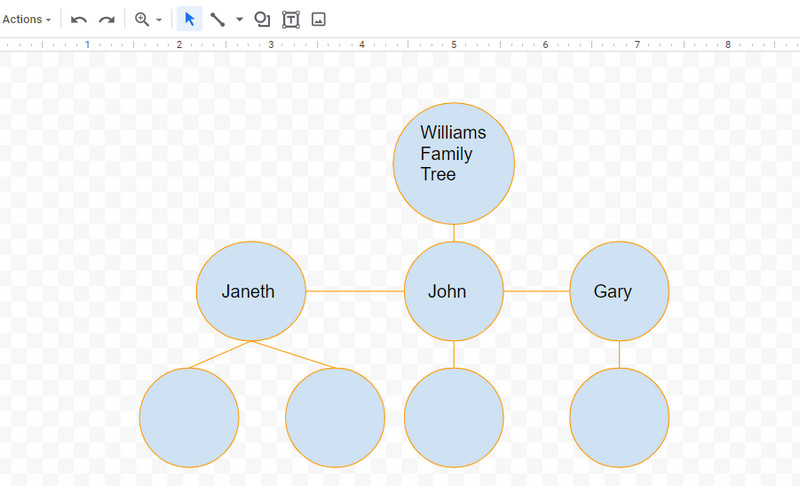
Част 2. Други начини за създаване на родословно дърво
Освен споменатите програми, може би искате да създадете родословно дърво офлайн. На тази бележка следните инструменти ще ви помогнат да постигнете това. Може да не ги разпознаем като създатели на диаграми, но те са толкова добри, колкото и създателите на диаграми. Така че без приказки, ето инструментите, които можете да използвате, за да направите родословно дърво офлайн.
1. Как да изградите родословно дърво на Word
Microsoft Word е добър вариант за създаване на диаграми, като диаграма на родословно дърво. Всъщност той идва с функция SmartArt, която предлага различни шаблони и оформления за изграждане на диаграми за различни цели. Без съмнение Microsoft Word е гъвкава и способна програма. От прости инструкции следвайте стъпките по-долу.
Отворете празен документ в Microsoft Word.
След това отидете на Поставете опция и щракнете върху Умно изкуство опция от падащия списък.
От появилия се диалогов прозорец изберете шаблон от Йерархия раздел. След като оформлението бъде избрано, то ще бъде вмъкнато в празния документ или страница, което ви позволява да редактирате диаграмата.
Сега щракнете двукратно върху клоните, за да въведете етикети или да опишете човек. Можете също да добавите снимки. И накрая, запазете диаграмата, както обикновено правите, когато записвате документ.
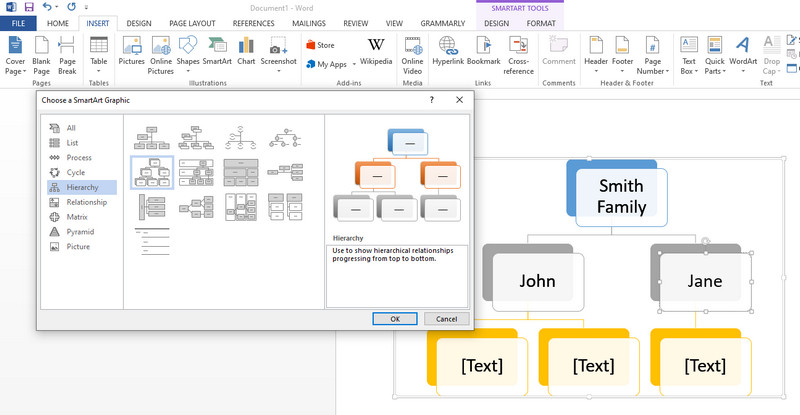
2. Как да скицираме родословно дърво в Excel
Друга програма за създаване на изображение на вашето наследство е Microsoft Excel. От самото име е общоизвестно, че това е друго приложение на Microsoft Office. Освен че можете да съхранявате и организирате данни, създаването на дървовидна диаграма е възможно в това приложение. В допълнение, той ви позволява да персонализирате цвета, текста и формите, както предпочитате. Ето как да направите родословно дърво в Excel.
Стартирайте приложението Excel на вашия компютър и отворете нова електронна таблица.
Отидете на Поставете раздел и изберете Умно изкуство за да видите и изберете шаблон. По желание можете да започнете от нулата, като отидете на Форми. След това поставете нужните форми.
Променете формите, текста и цвета според вашите предпочитания.
Накрая запазете файла, за да имате копие на готовия си проект.
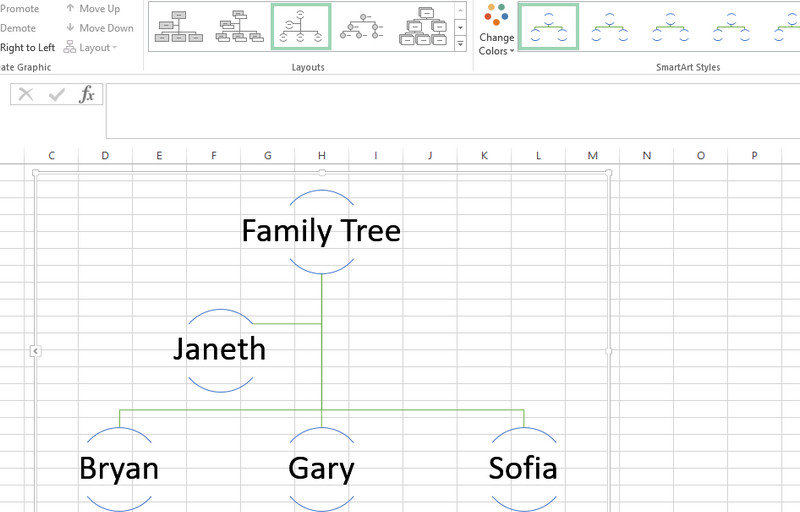
3. Как да направите родословно дърво в PowerPoint
Не на последно място е PowerPoint. Да, друга употреба на това приложение е да правите графики и диаграми, освен създаването на визуални помощни средства и изнасянето на презентации. С неговите форми и SmartArt можете да създавате диаграми, вариращи от основни до разширени диаграми за училище или вашите бизнес презентации. С други думи, можете да използвате PowerPoint като инструмент за рисуване. Просто следвайте простите стъпки, за да научите как да направите родословно дърво в PowerPoint.
Стартирайте приложението MS PowerPoint и отворете празна презентация.
Изтрийте наличните елементи от слайда, като натиснете клавишните комбинации от Ctrl + A и удряне Изтрий.
Създайте родословно дърво с помощта на функцията SmartArt. Просто отидете на Поставете раздел и изберете Умно изкуство. Изберете желаната диаграма от изскачащия прозорец. И все пак, Йерархия е мястото, където най-близките шаблони могат да изобразят родословно дърво.
Можете да редактирате форми, цветове или теми. След това въведете текст и етикетирайте всеки възел. Финализирайте илюстрацията и я запазете
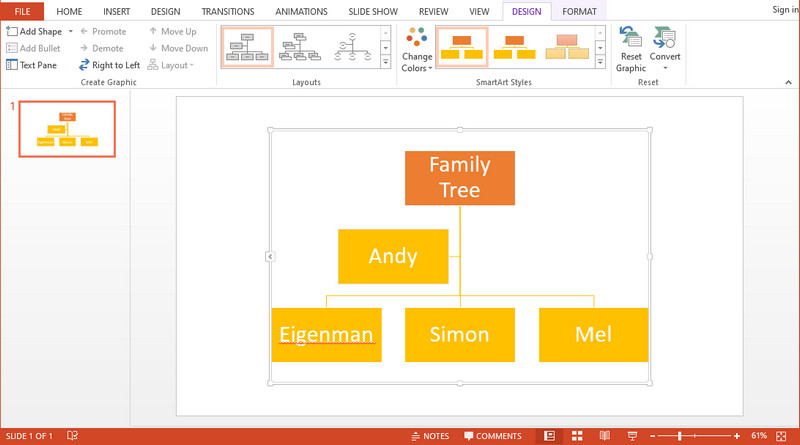
Допълнителна информация
Част 3. Често задавани въпроси за родословното дърво
Какъв е правилният ред на родословното дърво?
В родословното дърво често използваният ред на родословното дърво е баща, майка, дядо по бащина линия, баба по бащина линия, дядо по майчина линия и баба по майчина линия. Междувременно роднините по женски отиват от дясната страна, докато роднините по мъжки пол отиват от лявата страна.
Какъв е естественият ред на имената в родословното дърво?
Използването на пълни имена би улеснило проследяването. Редът на имената на собствените имена върви с традиционния - първо, бащино, фамилно.
Какво означават трите поколения в родословното дърво?
Трите поколения са семейство, отнасящо се до бабата и дядото и техните братя и сестри, родителя и техните братя и сестри и накрая внука и братята и сестрите.
Заключение
Това е как да си направим родословно дърво. Можете да използвате онлайн инструменти като MindOnMap и Google Docs или да използвате продукти на Microsoft за офлайн създаване. Продуктите на Microsoft обаче са скъпи, когато искате да ги купите. За безплатни инструменти използвайте онлайн програмите. От тези двете е видно, че MindOnMap се откроява, тъй като предоставя всички необходими функции за редактиране. Освен това можете да експортирате дървовидната диаграма в различни формати, които не присъстват в другите програми, споменати в тази публикация.










